Hvordan bli kvitt innstillingsboksen Lim inn i Outlook 2013

Vi har tidligere vist deg hvordan du kan kvitte seg med boksen "Lim inn alternativer" som vises når du legger inn tekst i Word, Excel, eller PowerPoint. Du kan gjøre det samme i Outlook, men prosedyren er litt annerledes.
For å kvitte seg med "Lim inn alternativer" -boksen i Outlook, klikk "Fil" -fanen i hovedvinduet Outlook.
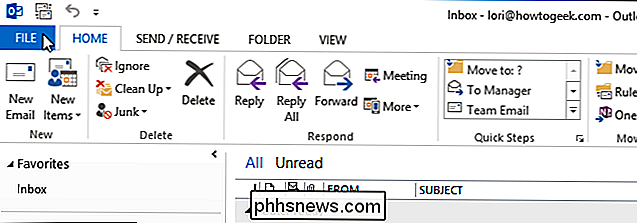
MERK: Du kan Klikk også på "File" -fanen på båndet i "Message" -vinduet.
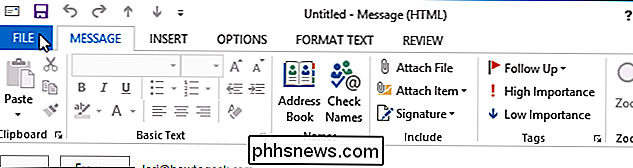
Klikk på "Options" i listen over elementer til venstre, enten du har tilgang til "File" -fanen fra hovedvinduet i Outlook eller fra " Message "-vinduet.
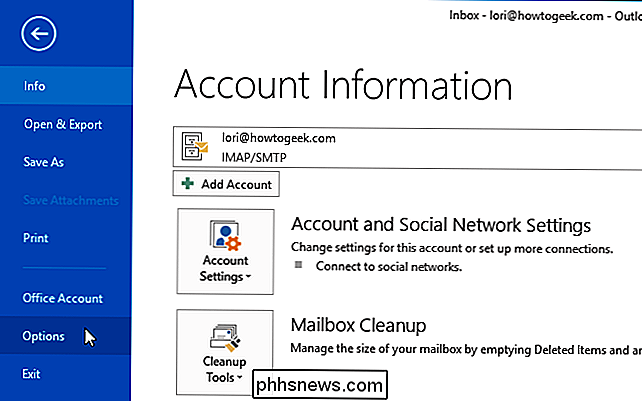
I dialogboksen" Outlook Options "klikker du på" Mail "i listen over elementer til venstre.
MERK: Hvis du åpnet dialogboksen" Outlook Options "fra" Message "-vinduet , må "Mail" -skjermen allerede være aktiv.
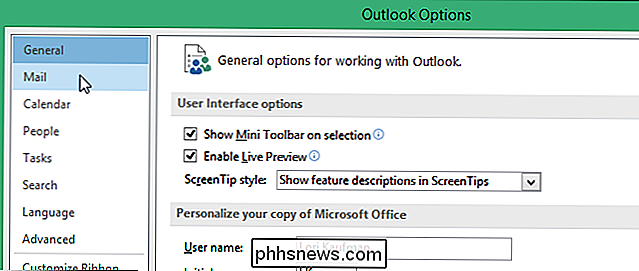
På høyre side av delen "Skriv meldinger" klikker du på "Editor Options" -knappen.
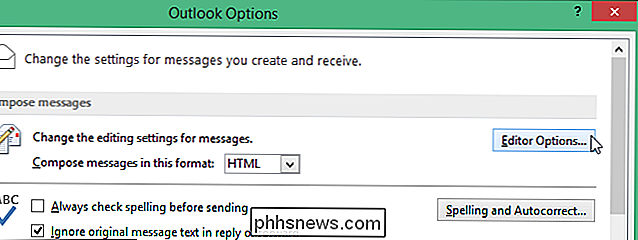
I dialogboksen "Editor Options" klikker du på "Advanced" på venstre side.
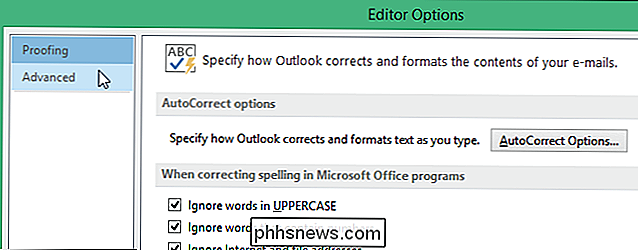
MERK: Det finnes noen flere alternativer på venstre side av dialogboksen "Editor Options" hvis du åpnet "Outlook Options" dialogboksen i vinduet "Melding", men klikk fortsatt på "Avansert".
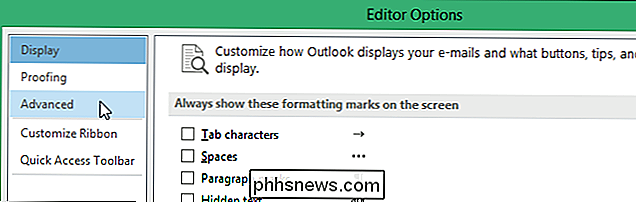
Rull ned til "Klipp, kopier og lim inn" -delen, og velg "Vis visningsinnstillinger-knappen når innholdet er limt" i avmerkingsboksen så Det er ingen merket i boksen.
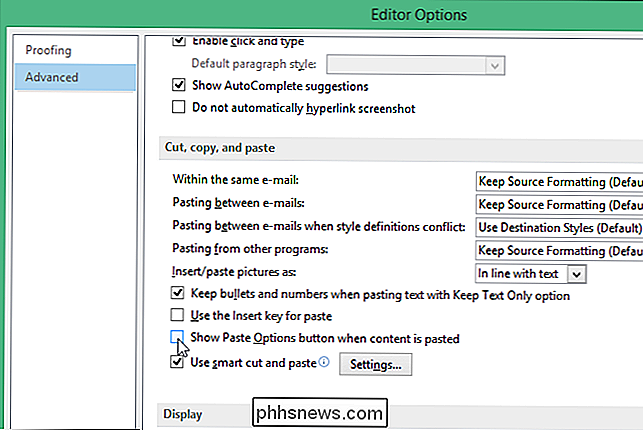
Klikk på "OK" i dialogboksen "Editor Options".
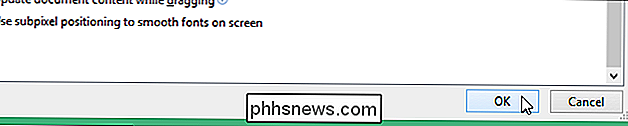
Du kommer tilbake til dialogboksen "Outlook Options". Klikk på "OK" for å lukke det.
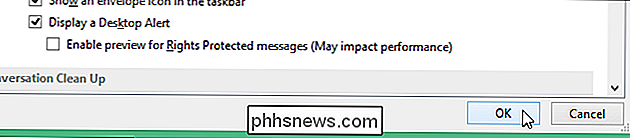
Hvis du vil ha tilgang til boksen "Lim inn alternativer" noen ganger og ikke vil deaktivere den, kan du trykke "Esc" for å avvise den når du ikke vil bruke den .

Slik sjekker du ut biblioteksbøker på din tenne gratis Gjør ingen tvil om det selv om du leser hele dagen og til og med laster ned mange bøker til din tenne, det ville være veldig vanskelig å helt tømme batteriet på en enkelt dag. Selv uforsiktige brukere har ikke ansvaret for sine Kindle ebook-lesere på daglig basis, som de gjør med telefoner eller tabletter.

Slik stiller du automatiske stille tider i Android med Do No Disturb
Ikke forstyrr modus på Android kan være nyttig hvis du er i et møte, i en film eller hvor som helst der din telefonen trenger ikke å være en distraksjon for en liten stund, men den virkelige verdien finnes i Do Not Disturbs automatiske regler. I utgangspunktet kan du fortelle Android når du ikke bry deg om natten mens du sover, for eksempel - så vel som som kan plage deg hvis de må.



